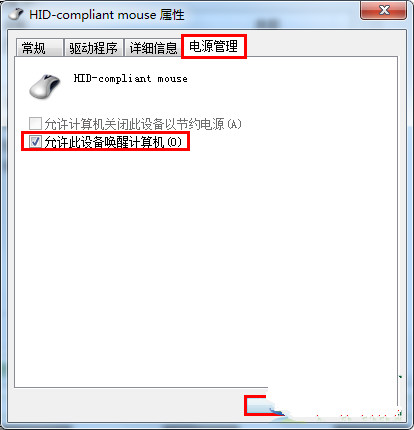很多朋友安装win10系统后,在使用的过程中会遇到win10系统待机状态鼠标唤不醒的情况,可能有很多用户还是不能自己处理win10系统待机状态鼠标唤不醒的问题,其实简单的来说处理win10系统待机状态鼠标唤不醒的问题只需要按照 1、鼠标移动到桌面左下角,依次点击开始、控制面板选项, 2、控制面板界面打开之后,把里面的查看方式修改成“大图标”模式,之后选中并单击击“鼠标”选项就可以轻松的解决了;如果还有不能自己处理win10系统待机状态鼠标唤不醒问题的朋友,就跟随小编的脚步一起来学习一下吧。
1、鼠标移动到桌面左下角,依次点击开始、控制面板选项,如图所示:
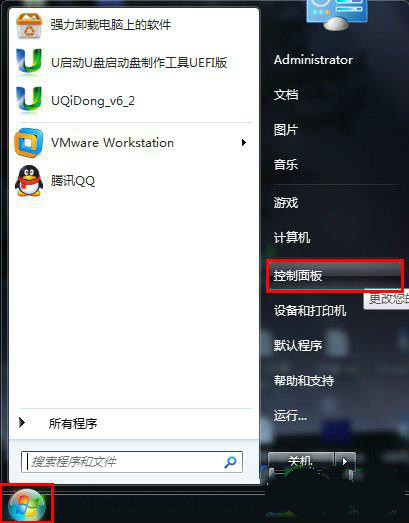
2、控制面板界面打开之后,把里面的查看方式修改成“大图标”模式,之后选中并单击击“鼠标”选项,如下图所示:
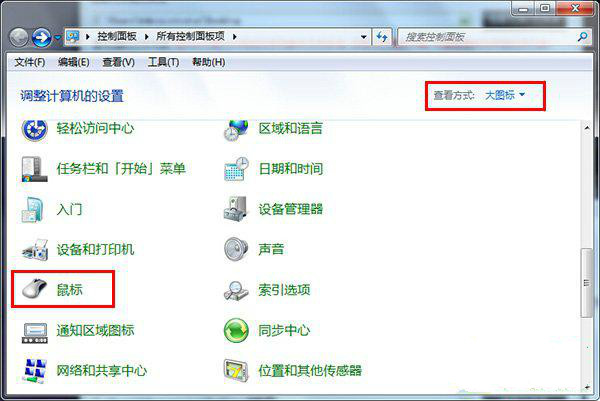
3、鼠标属性窗口打开之后,在里面选种并单击“硬件”标签,之后再单击“属性”按键,如下图所示:
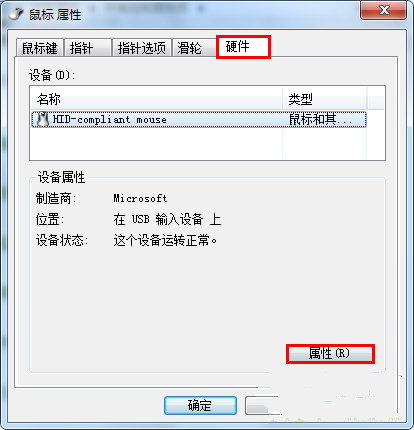
4、这时候就会显示出来驱动器属性窗口界面,找到并点击“电源管理”标签,将“允许此设备唤醒计算机”选项前面打上勾勾,然后单击击“确定”按键,如图: